Время на компьютере всегда должно быть точным, чтобы все программы и приложения могли работать корректно. В операционной системе Windows 10 есть функция автоматической синхронизации времени, которая помогает поддерживать точность времени на вашем компьютере.
Автоматическая синхронизация времени использует специальный протокол Network Time Protocol (NTP), который связывается с удаленными серверами времени и получает актуальное время. Затем операционная система самостоятельно обновляет время на компьютере.
Чтобы настроить автоматическую синхронизацию времени, вам следует выполнить несколько простых шагов. Во-первых, откройте Панель управления и найдите раздел "Дата и время". После этого выберите вкладку "Интернет-время" и нажмите на кнопку "Изменить настройки".
В открывшемся окне поставьте галочку напротив опции "Синхронизировать с сервером времени из списка". Затем выберите сервер времени из списка или введите адрес сервера вручную. Нажмите "Обновить сейчас", чтобы убедиться, что время на вашем компьютере было правильно установлено.
Подготовка к настройке

Переходя к настройке автоматической синхронизации времени в Windows 10, важно убедиться, что все необходимые предварительные условия выполнены.
- Проверьте подключение к Интернету. Для успешной синхронизации времени компьютер должен быть подключен к сети.
- Убедитесь, что ваш компьютер имеет достаточно прав пользователя. Настройка времени может потребовать административные права.
- Загрузите и установите все доступные обновления Windows 10. В некоторых случаях синхронизация времени может не работать из-за устаревших компонентов операционной системы.
- Проверьте настройки времени и даты на вашем компьютере. Убедитесь, что время и дата установлены правильно перед началом настройки автоматической синхронизации.
После выполнения этих предварительных шагов, вы готовы приступить к настройке автоматической синхронизации времени в Windows 10.
Открытие панели управления
Для настройки автоматической синхронизации времени в Windows 10 нужно открыть панель управления. Существует несколько способов открыть панель управления в операционной системе Windows 10.
Первый способ – открыть панель управления через меню "Пуск". Нажмите на кнопку "Пуск" в левом нижнем углу экрана или нажмите клавишу с логотипом Windows на клавиатуре. В открывшемся меню "Пуск" введите "Панель управления" в строке поиска. Когда появится соответствующий результат, выберите его и панель управления откроется.
Второй способ – открыть панель управления через "Настройки". Нажмите правой кнопкой мыши на кнопке "Пуск" и выберите пункт "Настройки". В открывшейся панели "Настройки" найдите и выберите раздел "Система". Затем выберите вкладку "О системе" и в списке справа найдите ссылку "Дополнительные параметры системы". При нажатии на эту ссылку откроется панель управления.
Третий способ – открыть панель управления через командную строку. Откройте командную строку, нажав сочетание клавиш Win+R и введя команду "control". После нажатия на клавишу Enter панель управления откроется.
Выберите наиболее удобный для вас способ открытия панели управления и переходите к настройке автоматической синхронизации времени в Windows 10.
Поиск настроек времени
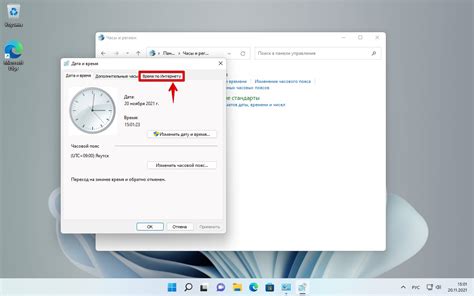
В операционной системе Windows 10 настройки времени можно найти в разделе "Дата и время" в системных настройках. Для доступа к этим настройкам можно воспользоваться панелью управления или найти соответствующий раздел в настройках приложений.
В разделе "Дата и время" можно настроить автоматическую синхронизацию времени с серверами времени Microsoft. Для этого необходимо включить настройку "Автоматически устанавливать часовой пояс" и "Автоматически определять настройки времени Интернетом". При включении этих настроек операционная система будет регулярно синхронизировать время с серверами Microsoft, обеспечивая точность и актуальность времени.
Кроме автоматической синхронизации, в разделе "Дата и время" также доступны дополнительные настройки, такие как выбор часового пояса, формата времени и даты, а также возможность изменить время вручную. Эти настройки позволяют пользователям настроить отображение времени в соответствии с их предпочтениями и нуждами.
Настройки времени в Windows 10 имеют важное значение для точного отображения времени на компьютере. Правильная настройка времени не только обеспечивает удобство использования операционной системы, но и может быть критически важной для таких задач, как синхронизация сетевых устройств или приложений, вычисления и тайминги в различных процессах.
Выбор временной зоны
Временная зона – это настройка, которая определяет текущее локальное время на компьютере Windows 10. Корректно выбранная временная зона позволяет правильно отображать время на компьютере, а также использовать функцию автоматической синхронизации времени.
Выбор временной зоны в Windows 10 осуществляется в специальном разделе "Часы и язык" в настройках операционной системы. Для доступа к этому разделу необходимо нажать сочетание клавиш Win + I, а затем выбрать раздел "Время и язык".
В разделе "Часы и язык" необходимо выбрать вкладку "Дата и время" и прокрутить страницу до раздела "Часовой пояс". В этом разделе можно увидеть текущую временную зону, а также выбрать другую временную зону, которая соответствует вашему местоположению.
При выборе временной зоны важно учитывать географическое расположение, чтобы компьютер автоматически синхронизировал свое время с местным временем. Кроме того, выбирая временную зону, следует учесть переход на летнее и зимнее время, если такое применяется в вашем регионе.
Включение автоматической синхронизации
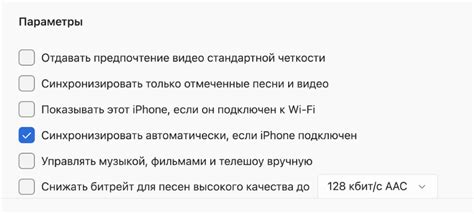
Автоматическая синхронизация времени в Windows 10 позволяет вашему компьютеру всегда находиться в актуальном состоянии, согласованном с официальным глобальным временем. Это особенно важно для точной синхронизации времени на рабочей станции или сервере.
Чтобы включить автоматическую синхронизацию, следуйте этим простым шагам:
- Щелкните правой кнопкой мыши на значке времени в панели задач и выберите "Настройки даты/времени".
- В открывшемся окне "Настройки" выберите раздел "Время и язык".
- Перейдите в раздел "Дата и время".
- Включите параметр "Автоматически устанавливать дату и время".
После этого ваш Windows 10 будет автоматически синхронизировать время с серверами Microsoft и обновлять его в фоновом режиме. Это гарантирует точность времени и избегает проблем, связанных с неправильно установленными часами на компьютере.
Кроме того, вы также можете выбрать сервер времени вручную, если не хотите полагаться на серверы Microsoft. Для этого следует перейти в раздел "Дополнительные настройки даты, времени и региона" и выбрать нужный сервер времени из списка.
Включение автоматической синхронизации времени обеспечивает правильную работу различных приложений, зависящих от точного времени, а также помогает избежать проблем, связанных с неправильным временем на компьютере.
Проверка и настройка сервера времени
Для обеспечения точной и надежной синхронизации времени в Windows 10 необходимо проверить и настроить сервер времени, который используется операционной системой.
Проверка сервера времени позволяет убедиться в его доступности и правильной настройке. Для этого можно воспользоваться командной строкой и выполнить следующую команду: w32tm /query /status. Она выводит информацию о текущем состоянии сервера времени.
При проверке сервера нужно обратить внимание на следующие параметры: Stratum, Leap Indicator, Режим работы, Время последнего ожидания и другие. Обращайте внимание на видимые ошибки и предупреждения, которые могут указывать на неправильную настройку сервера времени.
После проверки сервера времени, возможно, потребуется его настройка. В Windows 10 можно настроить сервер времени с использованием утилиты w32tm. Для этого следует выполнить команду в командной строке: w32tm /config /syncfromflags:manual /manualpeerlist:"список_серверов". Вместо "список_серверов" нужно указать список серверов, с которых будет происходить синхронизация времени.
После настройки сервера времени следует выполнить команду w32tm /config /update для применения настроек. После этого можно запустить службу сервера времени с помощью команды net start w32time.
Рекомендуется выбирать надежные и надежно работающие серверы времени для синхронизации Windows 10. Такие серверы обеспечат точность и стабильность синхронизации времени на вашем компьютере или в сети.
Сохранение настроек и завершение

После того как вы настроили автоматическую синхронизацию времени в Windows 10, важно сохранить внесенные изменения и завершить процесс настройки.
Для сохранения настроек нажмите кнопку "Применить" или "OK" в окне настроек времени и даты. Это позволит Windows 10 сохранить внесенные изменения и использовать автоматическую синхронизацию времени в дальнейшем.
После сохранения настроек рекомендуется перезагрузить компьютер, чтобы изменения вступили в силу полностью. Перезагрузка поможет убедиться, что временная синхронизация происходит без ошибок и ваше устройство получает точное время.
Если вы хотите изменить настройки синхронизации времени в будущем, вы можете вернуться к этой странице настроек или использовать системные инструменты управления временем и датой.
Не забудьте, что настройка и поддержка автоматической синхронизации времени помогают вашему компьютеру сохранять точность времени и быть синхронизированным с глобальными серверами времени.
Вопрос-ответ
Как включить автоматическую синхронизацию времени в Windows 10?
Для включения автоматической синхронизации времени в Windows 10, откройте панель управления, выберите категорию "Часы и регион", затем перейдите в раздел "Дата и время". В этом разделе поставьте галочку напротив опции "Автоматически устанавливать часовой пояс и время в интернете". После этого ваш компьютер будет автоматически синхронизироваться с серверами времени в интернете, что позволит всегда иметь точное время.
Могу ли я настроить автоматическую синхронизацию времени вручную?
Нет, нельзя. В Windows 10 автоматическая синхронизация времени осуществляется только с помощью серверов времени в интернете. Вручную настроить синхронизацию нельзя, но вы можете выбрать сервер времени, который будет использоваться для синхронизации.
Как выбрать сервер времени для автоматической синхронизации в Windows 10?
Для выбора сервера времени в Windows 10, откройте панель управления и перейдите в раздел "Дата и время". В этом разделе найдите кнопку "Дополнительные параметры" и нажмите на нее. Откроется окно с дополнительными параметрами времени. В этом окне вы найдете поле "Сервер времени". Введите в него адрес сервера времени, который вы хотите использовать для синхронизации. После ввода адреса нажмите кнопку "Обновить" для применения изменений.
Могу ли я синхронизировать время в Windows 10 с другими устройствами в моей домашней сети?
Да, вы можете синхронизировать время в Windows 10 с другими устройствами в вашей домашней сети. Для этого вам необходимо настроить одно устройство в домашней сети как сервер времени, а остальные устройства будут обращаться к этому серверу для синхронизации времени. Для настройки сервера времени вам потребуется дополнительное программное обеспечение.
Что делать, если время на моем компьютере неправильно синхронизируется?
Если время на вашем компьютере неправильно синхронизируется, первым делом проверьте подключение к Интернету. Также убедитесь, что выбранный сервер времени доступен и правильно настроен. Если проблема не решается, вы можете попробовать выбрать другой сервер времени или обратиться к администратору вашей сети для получения помощи.




